初めてPAKU MOGUを使うんだけど、注文のやり方を教えてほしい
そんな方に向けて、PAKU MOGUの注文のやり方を画像付きでまとめました
これから初めてPAKU MOGUを使う方に役立つ情報です
\ 公式サイトはこちら /
【簡単3ステップ】PAKU MOGUの注文のやり方【注文方法】
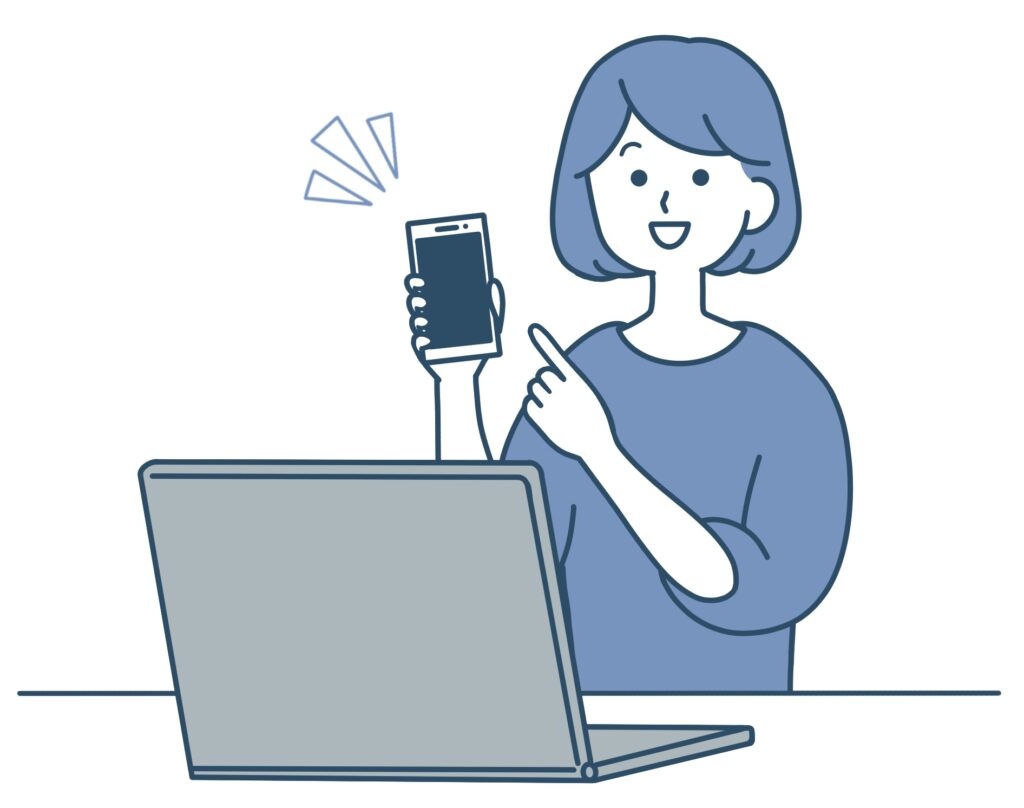
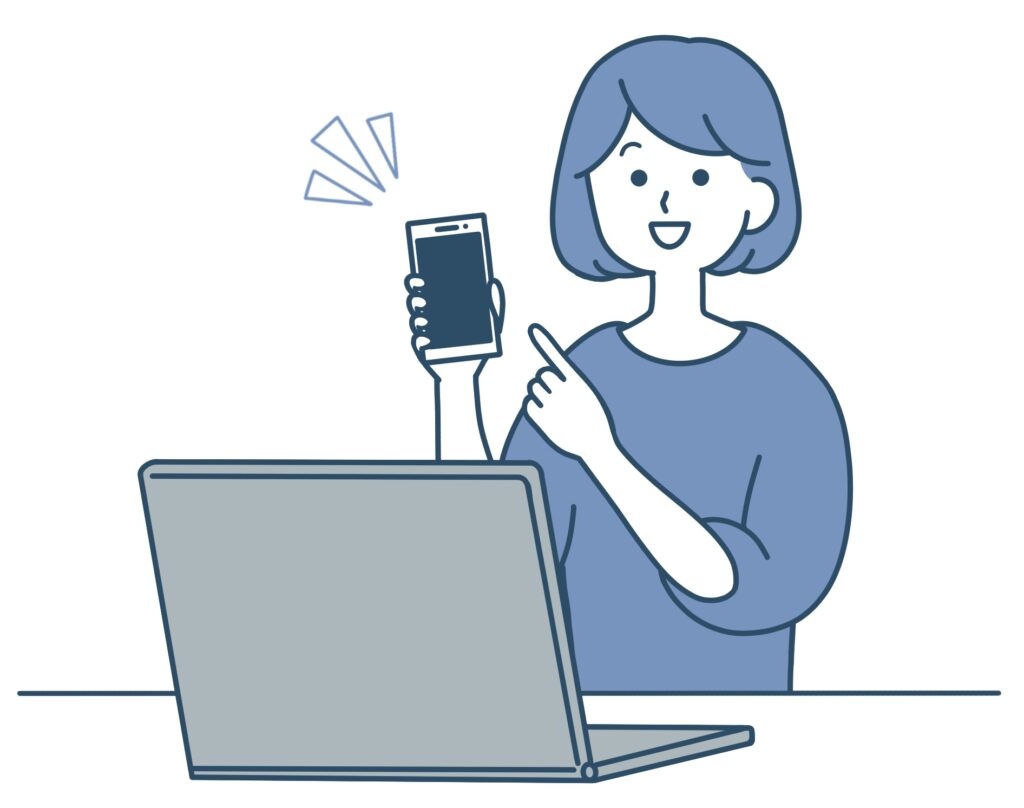
注文方法は3ステップでとっても簡単!
【PAKU MOGUの注文手順 簡単3ステップ】
- 無料会員登録する
- メニュー・人数・数量を選択する
- 支払い方法を選択する
PAKU MOGUの注文はインターネットで行います(スマホ・タブレット・PCどれでも可能)
2回目以降は電話でも注文できますが、初回はインターネットで注文することになります
※電話で注文する場合はクレジットカード払いが出来ませんのでご注意ください(=現金払いになる)
PAKU MOGU文のやり方【3ステップ】を解説
それでは、注文方法を一つ一つ画像付きで解説していきます


PAKU MOGUを注文するには無料会員登録が必要です
まず公式サイトを開き、右上の「マイページ」をクリックします


クリックしたら、下にスクロールすると「本サイトのご利用が初めての方」という項目が出てくるので「このまま注文に進む」をクリックしてください
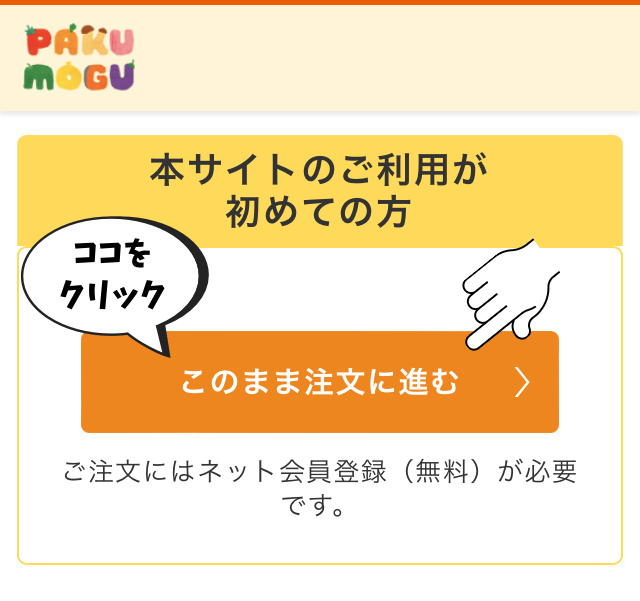
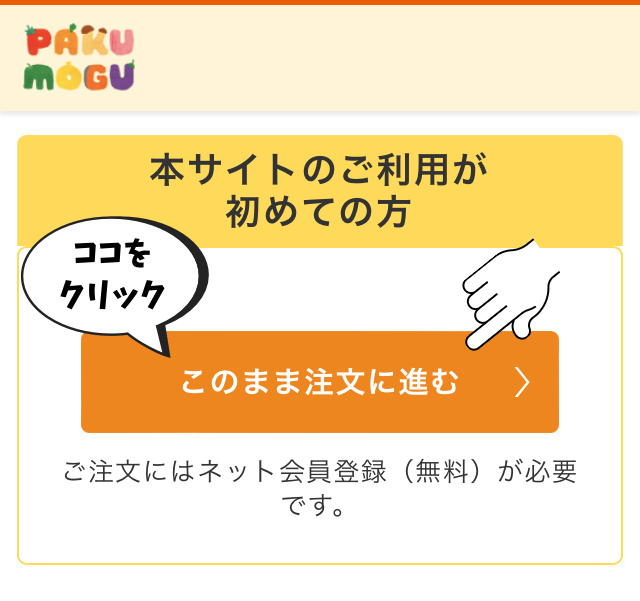
すると入力フォームが表示されるので、必要項目を入力します
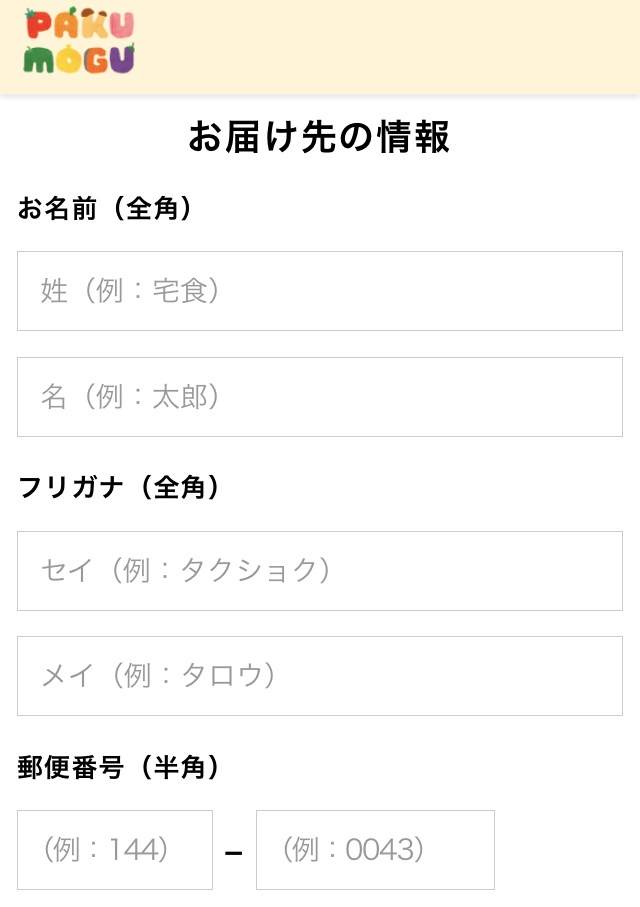
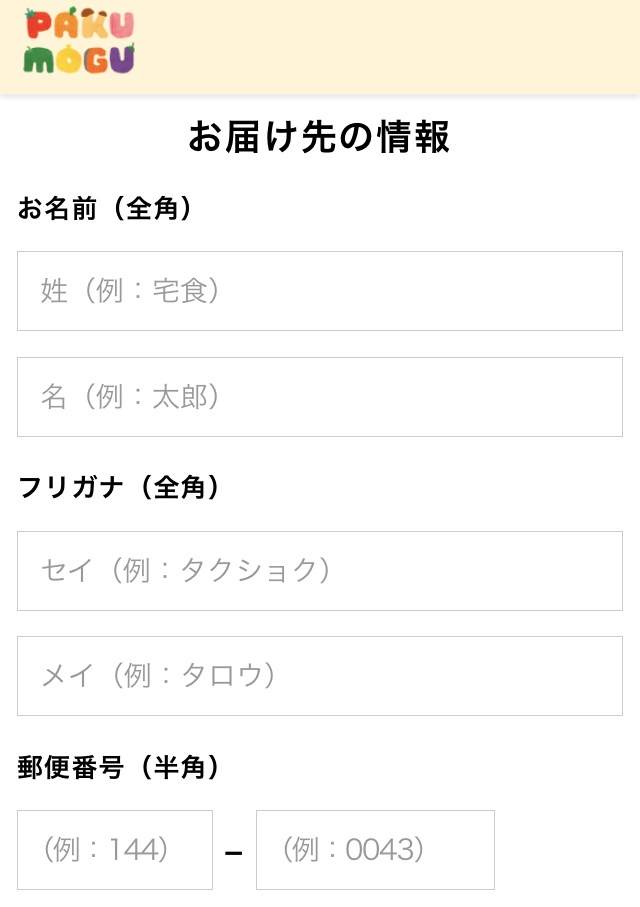
必要な入力項目は以下のとおりです
- お名前
- 郵便番号
- 住所
- 電話番号
- 生年月日
- 性別
- メールアドレス
- ログインID
- パスワード
- DM・メルマガの受信の有無
ネット会員規約を読み、同意できたら「ネット会員規約等の取り扱いに同意する」にチェックします
最後に「確認する」ボタンを押して会員登録したら完了です
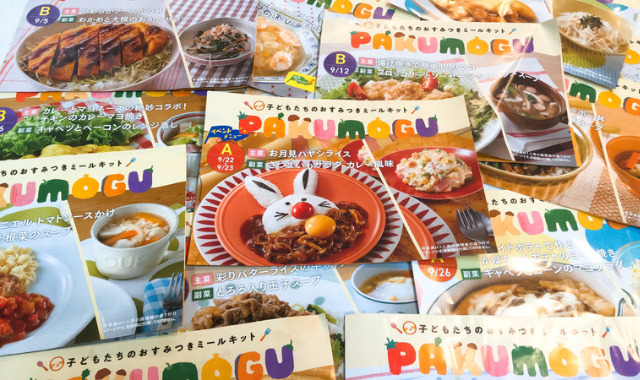
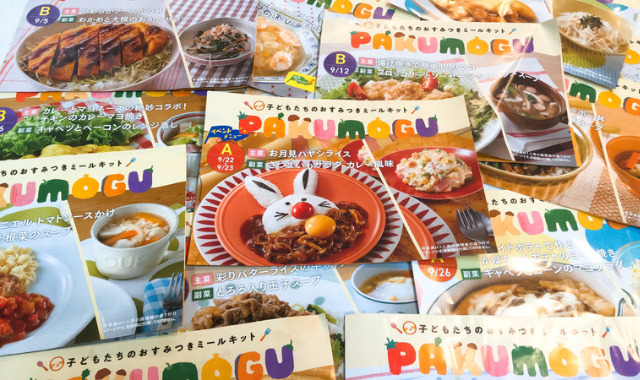
【初回注文の方向けに書いています】
会員登録ができたら、注文内容を選択していきましょう
初めてPAKU MOGUを注文する人は、トップページにあるキャンペーン画像をクリックします


キャンペーンの注文ページが表示されたら、お届け週を選択して献立を選びます
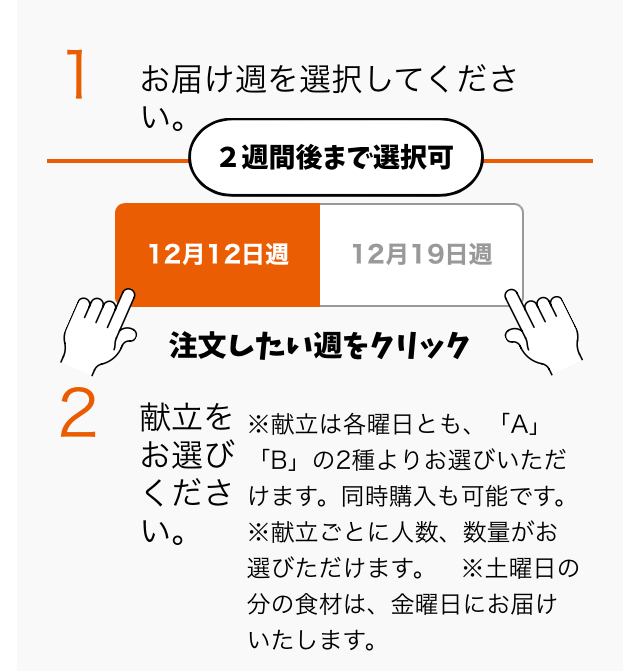
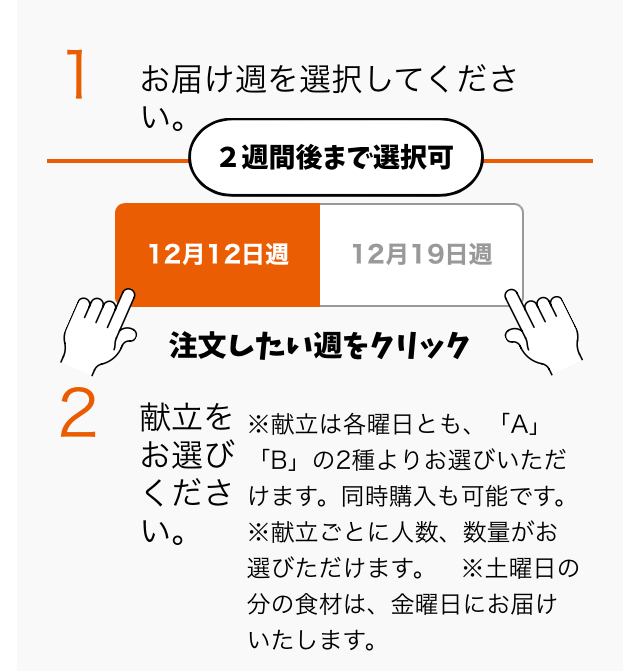
注文は2週間先まで行うことが出来ます
注文したい献立の右上にチェックを入れ、人数と数量を選びましょう
大人・子どもの区分けはありません
一食あたりの料金を安くしたい方(=半額キャンペーンを使う方)は週5日以上で注文しましょう
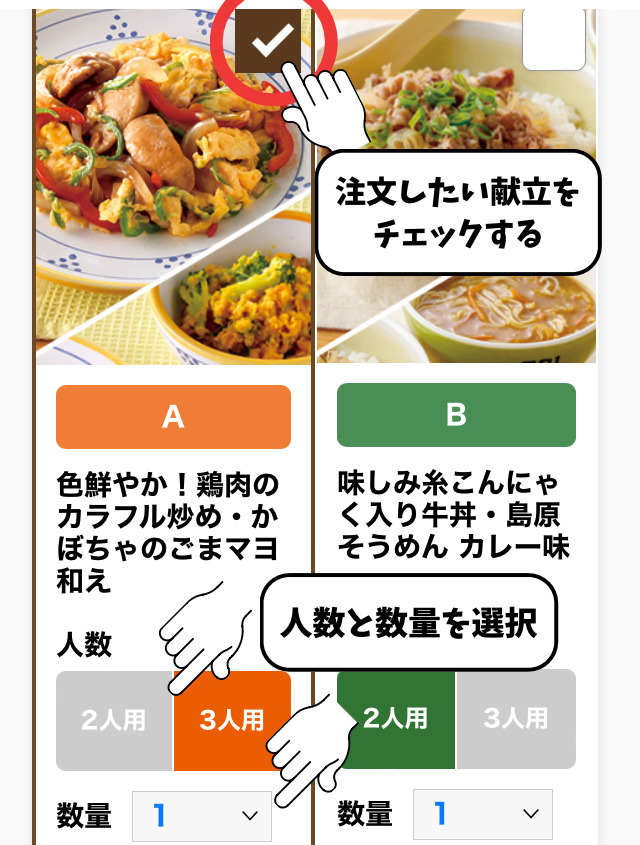
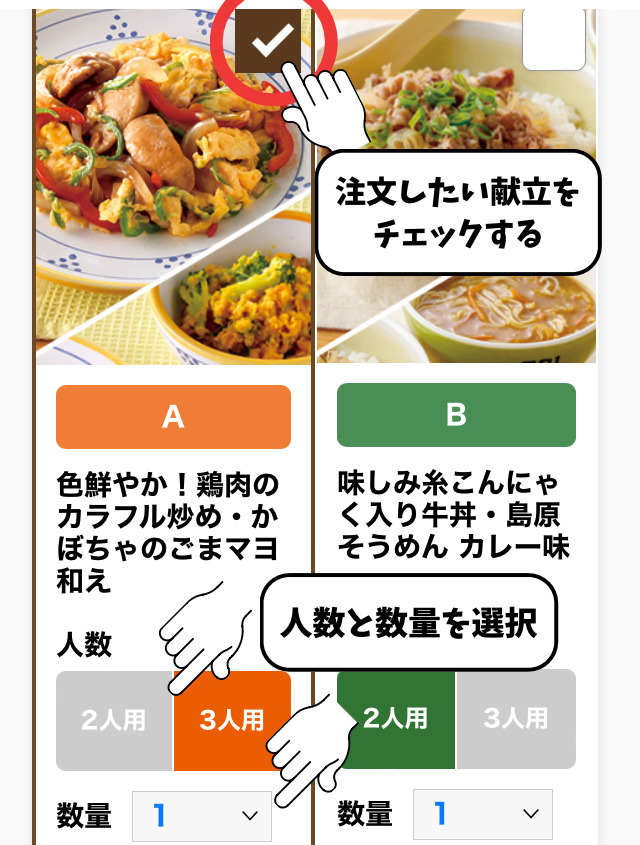
選択がおわったら合計価格を確認し、「今すぐ購入」をクリックします
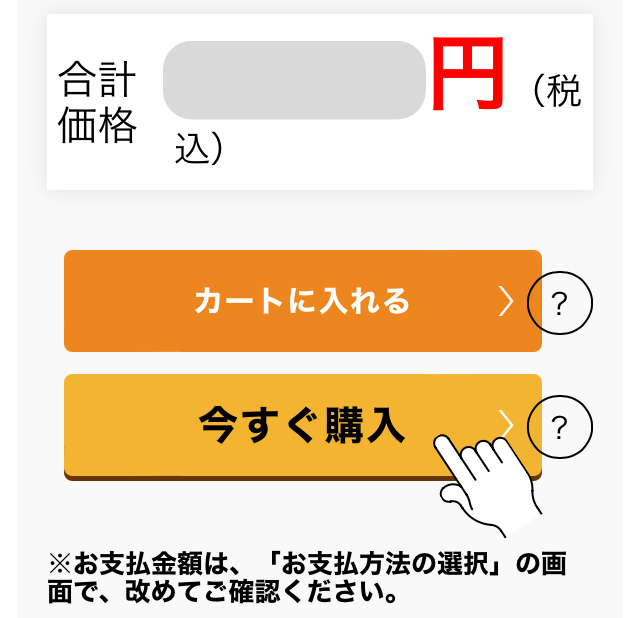
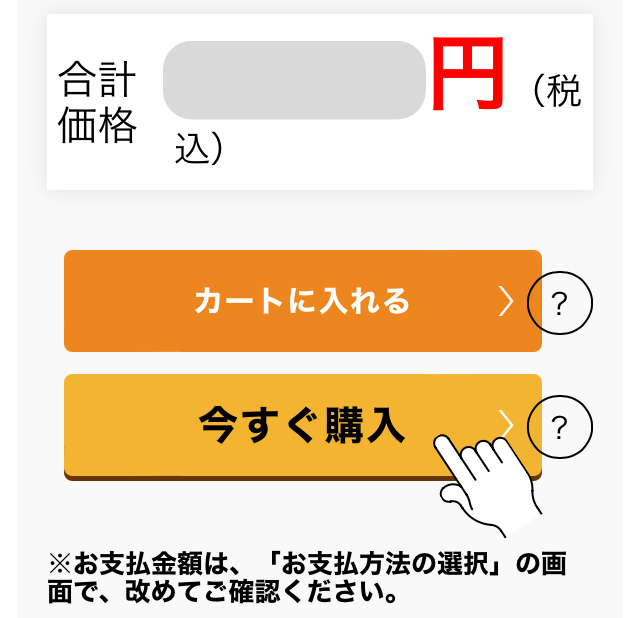
支払方法はクレジットカード払いか現金払いの2択です
クレジットカード払いなら対面での現金のやり取りがないので、カードがある方はクレジットカード払いをおすすめします
支払い方法を選択して決済が終わると、注文完了です!
現金払いの場合は担当の「まごころスタッフ」さんが集金に来てくれます(前払い制です)
【PAKU MOGU】注文のやり方がわかったら、早速使ってみよう


PAKU MOGUの注文方法は3ステップでとっても簡単です
あなたが注文するときには、ぜひこのページを見ながら注文にお役立てください
それでは、以下のリンクからさっそく実践してみましょう
\ 初回限定!週5日以上の注文で半額 /
▲会員登録から注文まで約10分で完了▲
PAKU MOGUについてもっと詳しく知りたい方はこちらを合わせてお読みください▼